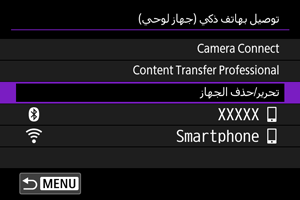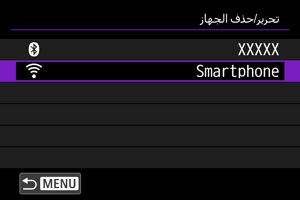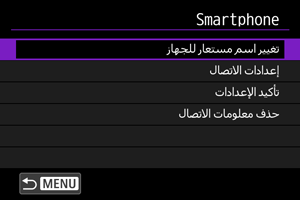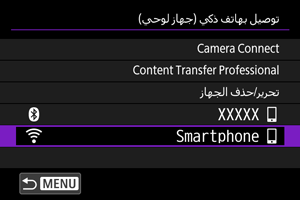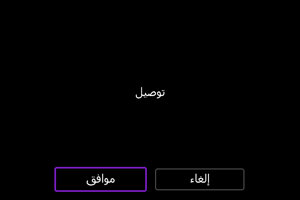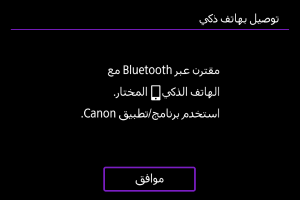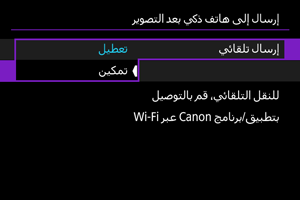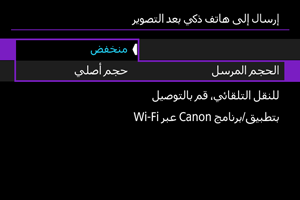التوصيل بهاتف ذكي أو جهاز لوحي
- تشغيل تقنية Bluetooth وWi-Fi على هاتف ذكي
- تثبيت التطبيق على هاتف ذكي
- اقتران Bluetooth واتصال Wi-Fi بالهواتف الذكية
- الوظائف الرئيسية لتطبيق Camera Connect
- الحفاظ على اتصال Wi-Fi عندما تكون الكاميرا قيد إيقاف التشغيل
- التوصيل بالهواتف الذكية دون اقتران Bluetooth
- تحرير/حذف الأجهزة للاتصال
- إعادة الاتصال باستخدام معلومات الاتصال
- نقل الصور تلقائيًا إلى هاتف ذكي بمجرد التقاطها
- إرسال الصور إلى هاتف ذكي من الكاميرا
يمكنك القيام بما يلي بعد إقران الكاميرا والهاتف الذكي عبر Bluetooth.
- قم بإنشاء اتصال Wi-Fi باستخدام الهاتف الذكي فقط ().
- قم بإنشاء اتصال Wi-Fi مع الكاميرا حتى لو كانت قيد إيقاف التشغيل ().
- التحكم في الكاميرا عن بُعد باستخدام هاتف ذكي ().
يمكنك أيضًا القيام بما يلي بعد توصيل الكاميرا بهاتف ذكي عبر Wi-Fi.
تشغيل تقنية Bluetooth وWi-Fi على هاتف ذكي
يتم تشغيل وظيفة Bluetooth وWi-Fi على هاتف ذكي من شاشة الإعدادات. يرجى ملاحظة أن الاقتران مع الكاميرا غير ممكن من شاشة إعدادات Bluetooth على الهاتف الذكي.
تثبيت التطبيق على هاتف ذكي
قم بتثبيت التطبيق على هاتف ذكي يعمل بنظام Android أو iPhone.
- استخدم أحدث إصدار من نظام تشغيل الهاتف الذكي.
- يمكن تثبيت التطبيق من Google Play أو App Store. يمكن أيضًا الدخول إلى Google Play أو App Store باستخدام رموز QR التي تظهر عند اقتران الكاميرا أو توصيلها بهاتف ذكي عبر Wi-Fi.
ملاحظة
- تحقق من موقع تنزيل التطبيق لمعرفة إصدار نظام التشغيل المطلوب.
- قد لا تتطابق شاشات العينات والتفاصيل الأخرى الواردة في هذا الدليل مع عناصر واجهة المستخدم الفعلية بعد تحديثات البرامج الثابتة للكاميرا أو التطبيق أو Android أو iOS.
اقتران Bluetooth واتصال Wi-Fi بالهواتف الذكية
-
حدد [موافق].
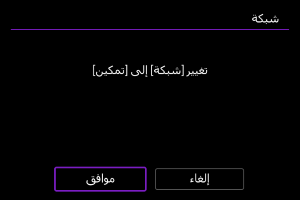
- لا يتم عرض هذه الشاشة إذا كان إعداد الشبكة مضبوطًا بالفعل على [تمكين].
-
حدد [Camera Connect].
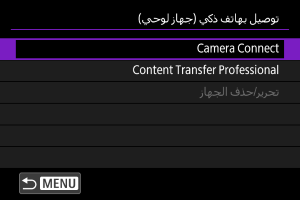
-
حدد [إضافة جهاز للاتصال به].
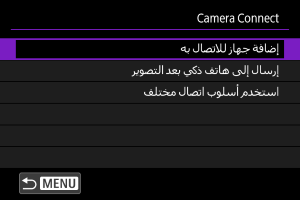
-
حدد [موافق].
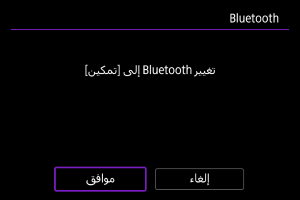
- لا يتم عرض هذه الشاشة إذا كان إعداد Bluetooth مضبوطًا بالفعل على [تمكين].
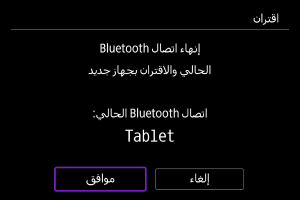
- يتم عرض رسالة إذا كانت الكاميرا مقترنة بالفعل بجهاز آخر. حدد [موافق] لإنهاء اتصال Bluetooth الحالي.
-
اضغط على
.
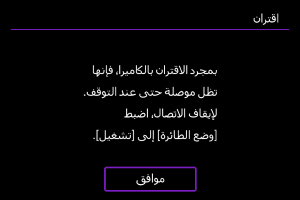
-
ابدأ الإقران.
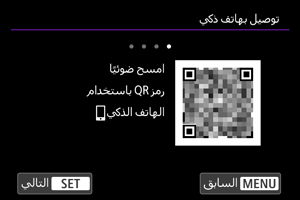
- اضغط على
لبدء الاقتران.
- إذا كان تطبيق Camera Connect غير مثبت، فاستخدم الهاتف الذكي لمسح رمز QR المعروض على الشاشة، وانتقل إلى Google Play أو App Store لتثبيت تطبيق Camera Connect، ثم اضغط على
لبدء الاقتران.
- اضغط على
-
ابدأ تشغيل Camera Connect.
- اتبع الإرشادات الموجودة في التطبيق، وحدد الكاميرا للإقران.
-
قم بإنشاء اتصال Bluetooth.
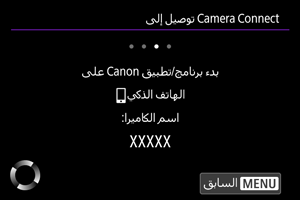
- عند ظهور رسالة على الهاتف الذكي، استخدم الهاتف الذكي، كما هو موضح.
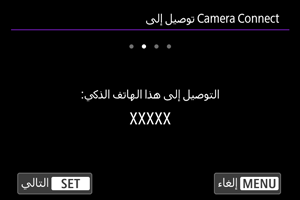
- اضغط على
.
-
أكمل عملية التوصيل.
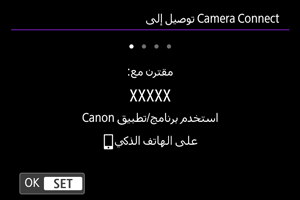
- اضغط على
.
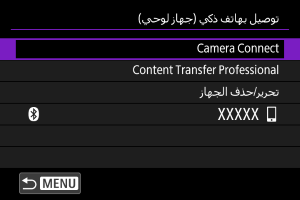
- يتم عرض اسم الجهاز المتصل.
- اضغط على
تنبيه
- يستهلك اتصال Bluetooth طاقة البطارية حتى بعد تمكين خاصية إيقاف التشغيل التلقائي للكاميرا. ولذلك، قد يصبح مستوى شحن البطارية منخفضًا عند استخدام الكاميرا.
- استكشاف أخطاء الاقتران وإصلاحها
- سيساعد الاحتفاظ بسجلات الاقتران للكاميرات التي سبق إقرانها على هاتفك الذكي في تفادي الاقتران مع هذه الكاميرا. قبل محاولة إجراء الاقتران مرة أخرى، امسح سجلات الاقتران للكاميرات المقترنة سابقًا من شاشة إعدادات Bluetooth في هاتفك الذكي.
-
انقر على وظيفة Camera Connect.
- للحصول على تفاصيل حول Camera Connect، راجع الوظائف الرئيسية لتطبيق Camera Connect.
- اضغط على وظيفة Camera Connect لبدء اتصال بشبكة Wi-Fi. انقر فوق [Join] عندما يتم عرض رسالة لتأكيد اتصال الكاميرا.
-
تأكد من توصيل الأجهزة عبر Wi-Fi.
اكتمل الآن اتصال Wi-Fi بهاتف ذكي.
- لإنهاء اتصال Wi-Fi حدد [فصل] على شاشة [
التواصل].
- إنهاء اتصال Wi-Fi سينقل الكاميرا إلى اتصال Bluetooth.
- لإعادة الاتصال، ابدأ تشغيل Camera Connect وانقر فوق الوظيفة التي ستستخدمها.
شاشة [ التواصل]
التواصل]
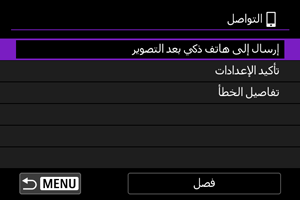
الوظائف الرئيسية لتطبيق Camera Connect
Images on camera/الصور الموجودة على الكاميرا
- يمكن تصفح الصور أو حذفها أو تقييمها.
- يمكن حفظ الصور على الهاتف الذكي.
Remote live view shooting/تصوير العرض المباشر عن بُعد
- يتيح التصوير عن بعد أثناء عرض صورة حية على الهاتف الذكي.
Auto transfer/الإرسال التلقائي
Bluetooth remote controller/وحدة التحكم عن بُعد عبر Bluetooth
- يتيح التحكم عن بُعد في الكاميرا من هاتف ذكي مقترن عبر Bluetooth. (هذه الوظيفة غير متاحة عند الاتصال عبر Wi-Fi)
- يتم تعطيل ميزة إيقاف التشغيل التلقائي أثناء استخدام ميزة وحدة التحكم عن بُعد لوظيفة Bluetooth.
Camera settings/إعدادات الكاميرا
- يمكن تغيير إعدادات الكاميرا.
Updating camera firmware/تحديث البرامج الثابتة للكاميرا
- يمكّن تحديثات البرامج الثابتة للكاميرا.
ملاحظة
- للحصول على تفاصيل حول الوظائف الأخرى، يمكنك التحقق من شاشة Camera Connect الرئيسية.
الحفاظ على اتصال Wi-Fi عندما تكون الكاميرا قيد إيقاف التشغيل
إذا كانت الكاميرا مقترنة مع هاتف ذكي عبر Bluetooth، فيمكنك استخدام الهاتف الذكي لتصفح الصور على الكاميرا أو تنفيذ عمليات أخرى، حتى عندما يكون مفتاح تشغيل الكاميرا مضبوطًا على .
إذا كنت تفضل عدم اتصال الكاميرا عبر Wi-Fi أو Bluetooth عندما تكون قيد إيقاف التشغيل، فاضبط [: وضع الطائرة] على [تشغيل]، أو اضبط [
: إعدادات Bluetooth] على [تعطيل].
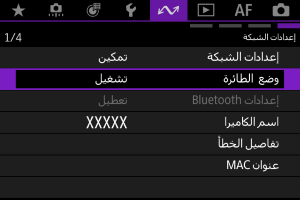
تنبيه
- لا يمكن استخدام هذه الوظيفة إذا أعيد تعيين إعدادات الاتصال اللاسلكي أو تم حذف معلومات اتصال الهاتف الذكي.
التوصيل بالهواتف الذكية دون اقتران Bluetooth
يتناول هذا القسم بالشرح كيفية إنشاء اتصال Wi-Fi مباشر باستخدام هاتف ذكي دون اقتران Bluetooth.
التوصيل بهاتف ذكي أو جهاز لوحي
-
حدد [موافق].
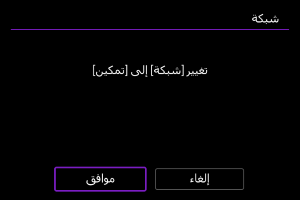
- لا يتم عرض هذه الشاشة إذا كان إعداد الشبكة مضبوطًا بالفعل على [تمكين].
-
حدد خيارًا.
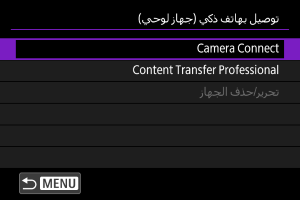
-
إذا حددت [Camera Connect]، فحدد [استخدم أسلوب اتصال مختلف] على شاشة [Camera Connect].
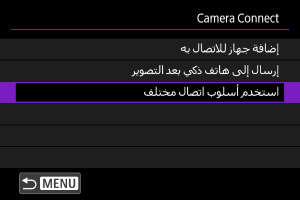
-
إذا حددت [Content Transfer Professional]، فحدد [إضافة جهاز للاتصال به] على شاشة [Content Transfer Professional].
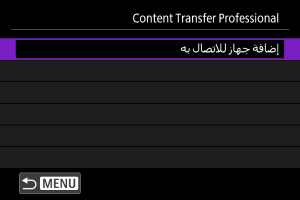
-
-
قم بتثبيت التطبيق على هاتف ذكي.
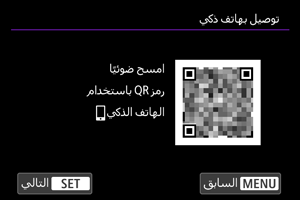
- إذا كان التطبيق غير مثبت، فاستخدم الهاتف الذكي لمسح رمز QR المعروض على الشاشة، وانتقل إلى Google Play أو App Store لتثبيت التطبيق، ثم اضغط على
.
- إذا كان التطبيق غير مثبت، فاستخدم الهاتف الذكي لمسح رمز QR المعروض على الشاشة، وانتقل إلى Google Play أو App Store لتثبيت التطبيق، ثم اضغط على
-
حدد [إعدادات جديدة].
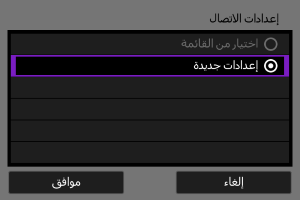
- حدد [موافق] للانتقال إلى الشاشة التالية.
- بتحديد [اختيار من القائمة] عندما تكون الإعدادات مسجلة على الكاميرا بالفعل، يمكنك تطبيق الإعدادات المسجلة.
-
حدد [موافق].
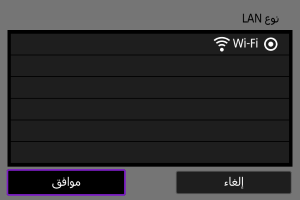
- للاطلاع على تعليمات حول تكوين وظائف الاتصال، راجع إعدادات الاتصال الأساسية.
-
احفظ الإعدادات.
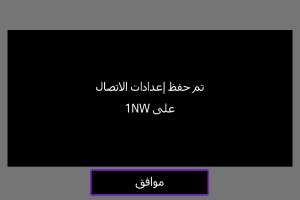
- اضغط على
.
- بعد اكتمال إعدادات الاتصال، تظهر رسالة على الكاميرا تطلب منك التوصيل من الهاتف الذكي.
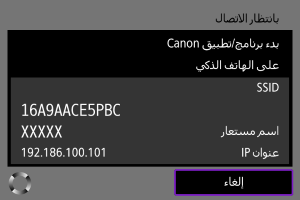
- اضغط على
-
ابدأ تشغيل التطبيق.
- اتبع الإرشادات الموجودة في التطبيق، وحدد الكاميرا.
-
حدد [موافق].
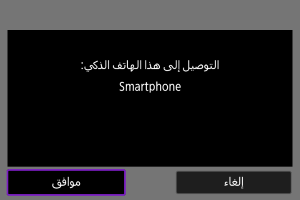
تحرير/حذف الأجهزة للاتصال
قبل تحرير إعدادات الاتصال للأجهزة الأخرى أو حذفها، ينبغي إنهاء اتصال Wi-Fi.
تغيير الأسماء المستعارة للجهاز
يمكنك تغيير الاسم المستعار للأجهزة التي تتصل بها الكاميرا.
إعدادات الاتصال
تتضمن الإعدادات القابلة للتكوين عنوان شبكة LAN لاسلكية وعنوان IP.
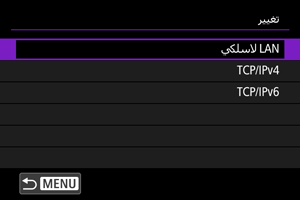
حذف معلومات الاتصال
يمكنك حذف معلومات الاتصال.
إعادة الاتصال باستخدام معلومات الاتصال
يمكن استخدام معلومات الاتصال التي تم تكوينها للتوصيل مرة أخرى.
نقل الصور تلقائيًا إلى هاتف ذكي بمجرد التقاطها
يمكن إرسال صورك تلقائيًا إلى هاتف ذكي. قبل اتباع هذه الخطوات، تأكد من اتصال الكاميرا بالهاتف الذكي عبر Wi-Fi.
إرسال الصور إلى هاتف ذكي من الكاميرا
يمكنك استخدام الكاميرا لإرسال الصور إلى هاتف ذكي متصل عبر Wi-Fi.
عرض شاشة القائمة
-
انتقل إلى التشغيل.
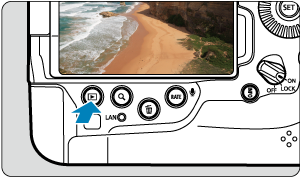
-
اضغط على الزر
(
).
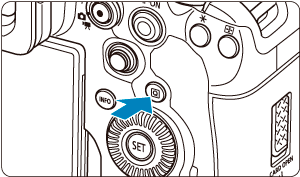
-
حدد [إرسال صور إلى هاتف ذكي].
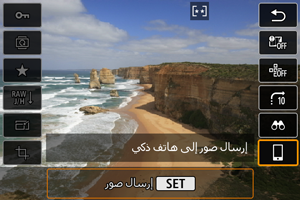
- إذا أجريت هذه الخطوة أثناء الاتصال عبر Bluetooth، فستظهر رسالة تطالبك بإنشاء اتصال Wi-Fi. بعد الضغط على
، انقر فوق وظيفة Camera Connect للتوصيل عبر Wi-Fi، ثم ابدأ مرة أخرى من الخطوة ١.
- إذا أجريت هذه الخطوة أثناء الاتصال عبر Bluetooth، فستظهر رسالة تطالبك بإنشاء اتصال Wi-Fi. بعد الضغط على
-
حدد صورة.

-
اضغط على
.
-
يتم عرض القائمة.
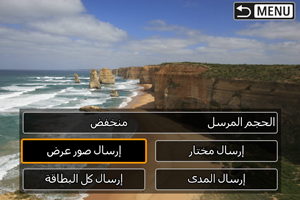
-
ضبط حجم الصور المراد إرسالها
-
حدد خيارًا.
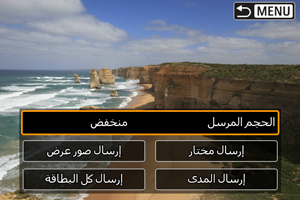
-
في [الحجم المرسل]، يمكنك تحديد حجم الصور المراد إرسالها.
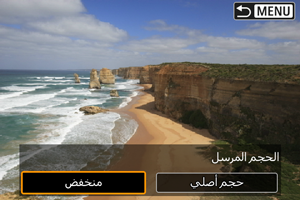
-
ملاحظة
- عند إرسال صور متعددة، يمكنك أيضًا تغيير [الحجم المرسل] حسب الحاجة على شاشة التأكيد قبل الإرسال.
إرسال الصورة الحالية
-
حدد خيارًا.
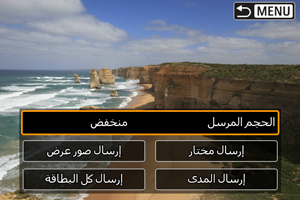
-
في [الحجم المرسل]، يمكنك تحديد حجم الصور المراد إرسالها.
-
-
حدد [إرسال صور عرض].
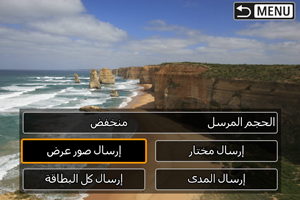
تحديد الصور وإرسالها
-
حدد [إرسال مختار].
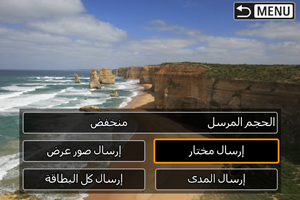
-
اختر صورًا لإرسالها.
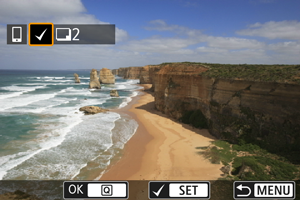
- أدر القرص
لتحديد الصور لإرسالها، ثم اضغط على
.
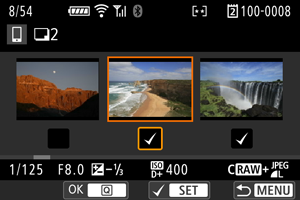
- للتبديل إلى تحديد الصور من طريقة عرض ٣ صور، أدِر قرص
في عكس اتجاه عقارب الساعة. للرجوع إلى عرض الصورة المفردة، أدر القرص
في اتجاه عقارب الساعة.
- بعد تحديد الصور المراد إرسالها، اضغط على الزر
.
- أدر القرص
-
حدد خيارًا.
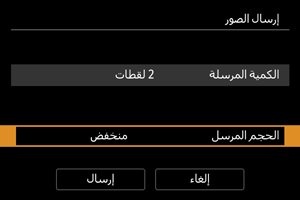
- في [الحجم المرسل]، يمكنك تحديد حجم الصور المراد إرسالها.
-
حدد [إرسال].
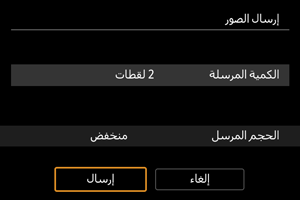
إرسال نطاق محدد من الصور
-
حدد [إرسال المدى].
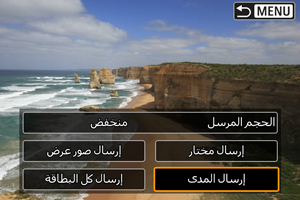
-
حدد نطاق الصور.

-
اضغط على الزر
.
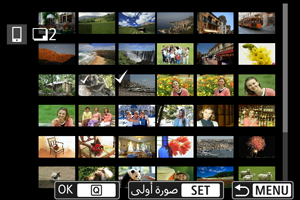
-
حدد خيارًا.
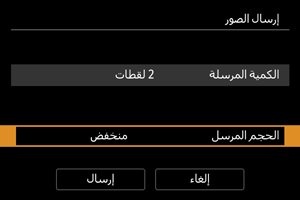
- في [الحجم المرسل]، يمكنك تحديد حجم الصور المراد إرسالها.
-
حدد [إرسال].
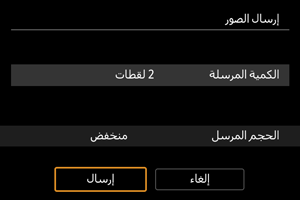
إرسال كل الصور على البطاقة
-
حدد [إرسال كل البطاقة].
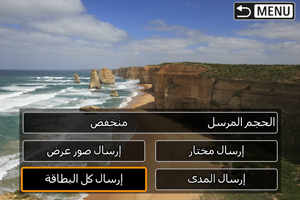
-
حدد خيارًا.
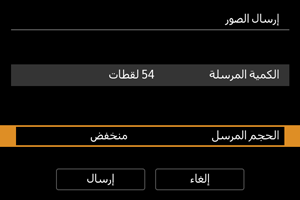
- في [الحجم المرسل]، يمكنك تحديد حجم الصور المراد إرسالها.
-
حدد [إرسال].
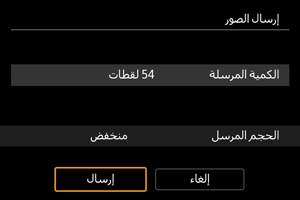
إرسال الصور التي تم العثور عليها عن طريق البحث
إرسال جميع الصور التي تطابق محددات البحث في [: ضبط ظروف بحث الصورة] دفعة واحدة. للحصول على تفاصيل حول [
: ضبط ظروف بحث الصورة]، راجع ضبط محددات بحث الصور.
-
حدد [إرسال كل ما هو موجود].
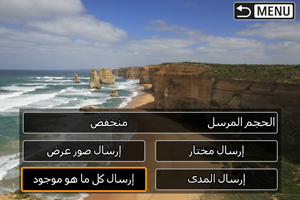
-
حدد خيارًا.
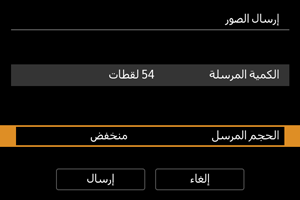
- في [الحجم المرسل]، يمكنك تحديد حجم الصور المراد إرسالها.
-
حدد [إرسال].
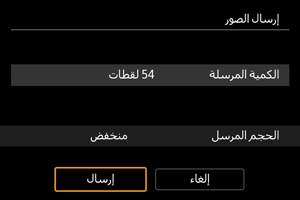
إنهاء نقل الصور

- اضغط على الزر
على شاشة نقل الصور.
- لإنهاء اتصال Wi-Fi حدد [فصل] على شاشة [
التواصل].
تنبيه
- في أثناء عملية إرسال الصور، لا يمكن التقاط صورة حتى مع الضغط على زر الغالق الكاميرا.
ملاحظة
- يمكنك إلغاء نقل الصور بتحديد [إلغاء] أثناء الإرسال.
- يمكنك تحديد حتى ٩٩٩ ملفًا في آن واحد.
- مع وجود اتصال Wi-Fi يُنصح بتعطيل وظيفة توفير طاقة الهاتف الذكي.
- عند تحديد تقليل الحجم للصور الثابتة فإن هذا التحديد يسري على جميع الصور الثابتة المرسلة في ذلك الوقت. لاحظ أنه لا يتم تقليل حجم
الصور الثابتة.
- عندما تستخدم بطارية لتشغيل الكاميرا، تأكد من أنها مشحونة بالكامل.